Facebook Messenger Dark Mode: daj odpocząć oczom
Opublikowany: 2022-02-13Czy chcesz odblokować najbardziej oczekiwaną funkcję trybu ciemnego Facebook Messenger, aby chronić oczy i baterię urządzenia? Wtedy możesz to zrobić teraz. Zapoznaj się z tym artykułem, aby dowiedzieć się, jak włączyć tryb ciemny Facebook Messenger w aplikacjach na Androida, iOS i na komputery.
Spis treści
Co to jest tryb ciemny?
- Tryb ciemny to świetny sposób na urządzenie z Androidem, iOS i komputerem, który zmienia ekran urządzenia na czarny i używa odwróconego schematu kolorów.
- W trybie ciemnym ekran urządzenia emituje mniej światła i zużywa mniej energii w porównaniu do trybu białego. Dzięki temu poprawia się żywotność baterii Twojego urządzenia.
- I możesz wyświetlić tekst w kolorze białym na ciemnym tle. Dzięki temu Twoje oczy mogą z łatwością czytać biały tekst na czarnym tle w nocy bez wysiłku.
Co to jest tryb ciemny w Facebook Messengerze?
- Czatowanie, udostępnianie zdjęć i filmów oraz nie tylko ze znajomymi na Facebook Messengerze na ciemnym tle nazywa się trybem ciemnym Facebook Messenger.
- Obecnie Facebook oferuje funkcję trybu ciemnego w swoich aplikacjach Messenger na Androida, iOS i na komputery. Dzięki temu możesz bezpośrednio włączyć lub wyłączyć tryb ciemny na swoim Facebook Messengerze.
Krótka historia trybu ciemnego Facebook Messenger
- W marcu 2019 r. Facebook wprowadził ukrytą funkcję trybu ciemnego w swojej aplikacji Messenger. Ale aby odblokować tę funkcję trybu ciemnego, musisz otworzyć czat i wysłać emoji z półksiężycem. Następnie w komunikatorze zostanie odblokowana opcja trybu ciemnego. Następnie musisz kliknąć przełącznik Tryb ciemny, aby włączyć tryb ciemny w komunikatorze.
- Co zaskakujące, użytkownicy Facebook Messenger z całego świata otrzymali ogromną odpowiedź, a użytkownicy zaczynają codziennie wysyłać niezliczone emotikony.
- Z tego powodu, w ciągu miesiąca po wydaniu funkcji ukrytego trybu ciemnego, co ma miejsce w kwietniu 2019 r., Facebook umieścił przełącznik trybu ciemnego w swoim Messengerze. Teraz masz bezpośredni dostęp do przełącznika trybu ciemnego . Nie musisz też wysyłać emotikonów z półksiężycem, aby odblokować funkcję trybu ciemnego na swoim Facebook Messengerze.
Jakie są zalety i wady trybu ciemnego Facebook Messenger?
Zalety trybu ciemnego Facebook Messenger:
- Przebij się do oczu od zmęczenia :
- W trybie ciemnym Facebook Messenger wyświetla tekst w kolorze białym na ciemnym tle.
- Dzięki temu Twoje oczy mogą łatwo przeglądać i czytać tekst w kolorze białym na ciemnym tle w nocy lub przy słabym oświetleniu.
- Dzięki temu zmniejsza się zmęczenie oczu.
- Oszczędzaj żywotność baterii urządzenia:
- W trybie ciemnym Facebook Messenger ekran OLED urządzenia emituje mniej światła i zużywa mniej energii, czyli prawie trzy razy mniej w porównaniu z białym lub jasnym trybem Facebook Messenger.
- Dzięki temu zmniejsza się obciążenie baterii urządzenia. I poprawia się żywotność baterii urządzenia.
- Łatwy w użyciu w nocy:
- W trybie ciemnym Facebook Messenger wyświetla tekst w kolorze białym. Wyświetla ikony, opcje, przycisk połączenia głosowego, przycisk połączenia wideo i inne przyciski w kolorze niebieskim.
- Dzięki temu korzystanie z Facebook Messengera w trybie ciemnym w nocy jest łatwe.
- Opcja trybu ciemnego jest wbudowana i nie zależy od modelu urządzenia :
- Aplikacje Facebook Messenger na Androida i iOS mają wbudowaną funkcję trybu ciemnego. Możesz więc zainstalować i korzystać z trybu ciemnego Facebook Messenger na dowolnym urządzeniu z Androidem i iOS.
- Co więcej, ciemny tryb Facebooka pomaga szybko zasnąć w nocy.
Wady trybu Facebook Messenger Dak:
- Obecnie Facebook oferuje funkcję trybu ciemnego dla swojej aplikacji Messenger dla użytkowników Androida, iOS i Windows 10. I nie oferuje aplikacji komputerowej Facebook Messenger dla użytkowników macOS.
- Tryb ciemny Facebook Messenger jest zalecany lub odpowiedni do używania na urządzeniu tylko w nocy. Ale nie w świetle dziennym.
- Może ci się spodobać: 2 sztuczki, aby odzyskać usunięte wiadomości z Facebooka
- 2 sposoby usuwania wiadomości z Facebooka (na PC/Android)
Jak włączyć tryb ciemny Facebook Messenger?
Obecnie Facebook oferuje opcję trybu ciemnego dla użytkowników Messengera na Androida, iOS i aplikacji komputerowych. Możesz więc łatwo włączyć tryb ciemny na swoim Facebook Messengerze. Zobaczmy teraz, jak włączyć tryb ciemny na Facebook Messengerze na urządzeniach z Androidem, iOS i komputerach stacjonarnych.
1. Jak włączyć tryb ciemny Facebook Messenger na urządzeniach z systemem Android i iOS?

W tej sekcji dowiesz się, jak włączyć tryb ciemny w komunikatorze Facebook na urządzeniach z systemem Android lub iOS.
Całkowity czas: 2 minuty
Krok 1: Przejdź do sekcji profilu Facebook Messenger
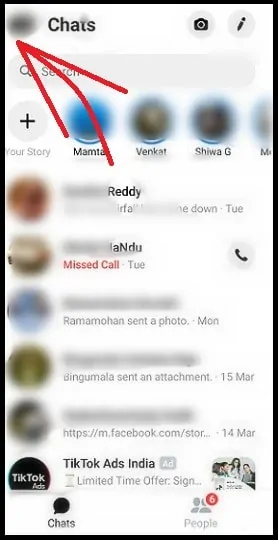
Otwórz aplikację Facebook Messenger na urządzeniu z systemem Android lub iOS.
Następnie zaloguj się za pomocą swojego identyfikatora i hasła Facebooka. Następnie dotknij swojego zdjęcia profilowego, które znajduje się w lewym górnym rogu strony aplikacji.
Krok 2: Włącz tryb ciemny

Następnie dotknij przełącznika Tryb ciemny . Następnie w Twoim Facebook Messengerze włącza się tryb ciemny.
Otóż to! Włączyłeś teraz tryb ciemny w aplikacji Facebook Messenger na Androida lub iOS.
Obrazy stron aplikacji Facebook Messenger w trybie ciemnym
Zobaczmy teraz, jak strony aplikacji Facebook Messenger wyglądają w trybie ciemnym. Najpierw zobacz stronę Czaty.
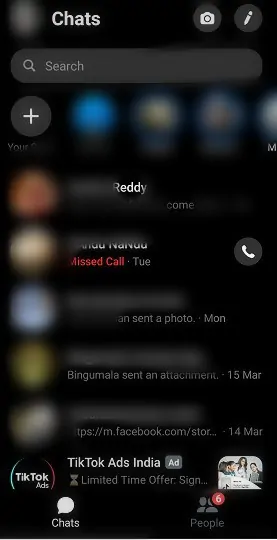
Zobaczmy teraz, jak wygląda indywidualna strona czatu w trybie ciemnym.
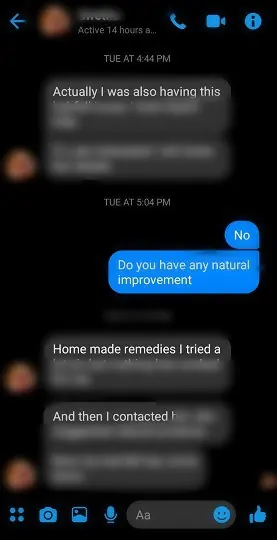
Jakie są różnice, które zauważyłeś w trybie ciemnym Facebook Messenger w porównaniu z trybem białym?
Po obejrzeniu obrazów stron aplikacji Facebook Messenger w trybie ciemnym można znaleźć kilka następujących różnic w trybie ciemnym w porównaniu z trybem białym.

- Wiadomości tekstowe znajomego są wyświetlane w kolorze białym na ciemnym tle. Jest to przeciwieństwo trybu białego. Ponieważ w trybie białym komunikaty tekstowe wyświetlane są w kolorze czarnym na białym tle.
- Twoje wiadomości tekstowe są wyświetlane w kolorze białym na niebieskim tle. To jest to samo, co w trybie białym.
- Wszystkie ikony, przycisk połączenia głosowego, przycisk połączenia wideo i inne są wyświetlane w kolorze niebieskim na ciemnym tle. Również w trybie białym wszystkie te elementy pojawiają się w kolorze niebieskim, ale na białym tle.
2. Jak włączyć tryb ciemny Facebook Messenger na urządzeniach stacjonarnych?
Obecnie Facebook oferuje tryb ciemny dla swojej aplikacji komputerowej Messenger. Możesz więc włączyć tryb ciemny w aplikacji komputerowej Facebook Messenger. Zobaczmy teraz, jak włączyć tryb ciemny w aplikacji komputerowej Facebook Messenger.
2.1 Jak włączyć tryb ciemny Facebook Messenger na urządzeniach z systemem Windows 10 i nowszych?
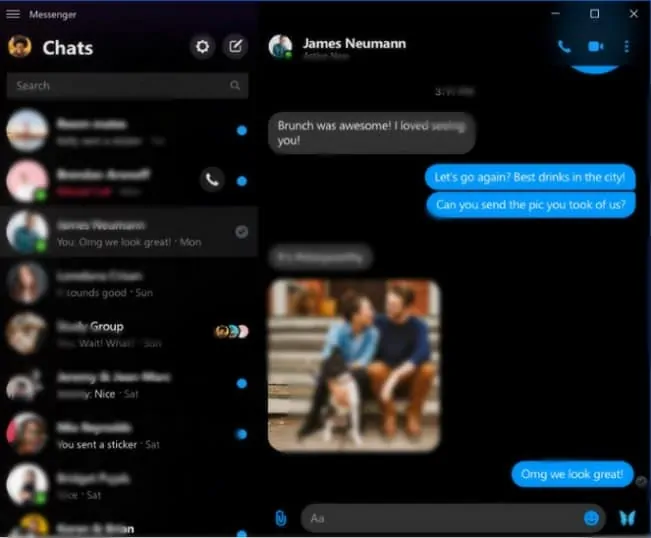
- Obecnie Facebook oferuje funkcję trybu ciemnego dla swojej aplikacji komputerowej Messenger tylko dla użytkowników systemu Windows 10.
- Jeśli jesteś użytkownikiem systemu Windows 10, możesz pobrać bezpośrednio aplikację komputerową Messenger ze sklepu Microfot Windows App Store.
- Alternatywnie możesz również pobrać aplikację One Messenger ze sklepu Microsoft Windows App Store.
- One Messenger App to wszechstronna aplikacja do przesyłania wiadomości, która obsługuje wiele usług, takich jak Facebook Messenger, Skype, Hangout, Slack i inne.
- Tutaj funkcja trybu ciemnego jest dostępna zarówno w aplikacji komputerowej Messenger, jak i aplikacji One Messenger.
Teraz wykonaj następujące kroki, aby włączyć tryb ciemny w aplikacji komputerowej Messenger na urządzeniu z systemem Windows 10:
Krok 1: Najpierw potrzebujesz urządzenia stacjonarnego z systemem Windows 10, aby pobrać aplikację komputerową Facebook Messenger i korzystać z niej.
Krok 2: Następnie na urządzeniu z systemem Windows 10 przejdź do sklepu Windows App Store , aby pobrać aplikację komputerową Facebook Messenger.
Krok 3: Następnie kliknij Pobierz aplikację . I zainstaluj aplikację na swoim urządzeniu z systemem Windows 10.
Krok 4: Następnie otwórz aplikację messenger i zaloguj się.
Krok 5: Następnie kliknij przycisk Ustawienia znajdujący się w lewym górnym rogu strony aplikacji.
Krok 6: Następnie wybierz Ciemny . Następnie aplikacja Facebook Messenger przechodzi w tryb ciemny na urządzeniu z systemem Windows 10.
Dostępna jest również opcja preferencji systemowych Mirror , dzięki której motyw aplikacji Messenger jest zgodny z ustawieniami motywu ustawionymi na urządzeniu z systemem Windows 10.
Przeczytaj: 2 sposoby prowadzenia czatu grupowego na Facebooku na komputerze i urządzeniu mobilnym
2.2 Jak włączyć tryb ciemny Facebook Messenger na urządzeniach z systemem macOS
Obecnie Facebook oferuje swoją aplikację komputerową Messenger dla ograniczonych użytkowników systemu macOS w ograniczonych obszarach, takich jak Francja, i kilka innych, aby przetestować wersję aplikacji komputerowej. Wkrótce Facebook oferuje również aplikację komputerową Messenger dla użytkowników macOS.
Jednak na razie możesz doświadczyć funkcji ciemności na swoim Facebook Messengerze, przełączając się na Nowy Facebook. Aby uzyskać szczegółowe informacje, wykonaj następujące kroki:
Krok 1: Na urządzeniu z systemem macOS otwórz witrynę Facebook w przeglądarce. I zaloguj się.
Krok 2: Następnie kliknij ikonę Konto w prawym górnym rogu Facebooka. I kliknij opcję Przełącz na nowy Facebook .
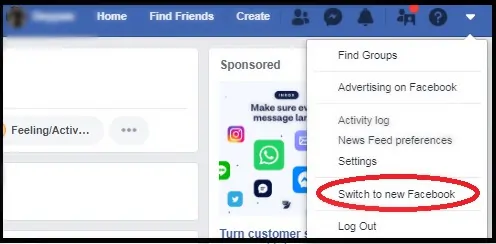
Krok 3: Załóżmy, że nie znajdziesz tej opcji. Następnie kliknij Zobacz nowy Facebook . Następnie przewiń stronę w dół i kliknij przycisk Dołącz do listy oczekujących .
Krok 4: Następnie odczekaj kilka godzin. I sprawdź opcję Przełącz na nowy Facebook na swoim Facebooku. Następnie po kilku godzinach na pewno możesz uzyskać tę opcję na swoim Facebooku.
Krok 5: Następnie kliknij Przełącz na nowy Facebook . I postępuj zgodnie z kilkoma instrukcjami, aby przełączyć się na Nowy Facebook i wybrać ciemny w tych instrukcjach. Następnie Twój nowy Facebook otwiera się w trybie ciemnym.
Krok 6: Następnie kliknij symbol Facebook Messenger w prawym górnym rogu strony nowej witryny na komputery Facebook. I kliknij Zobacz wszystko w Messengerze .
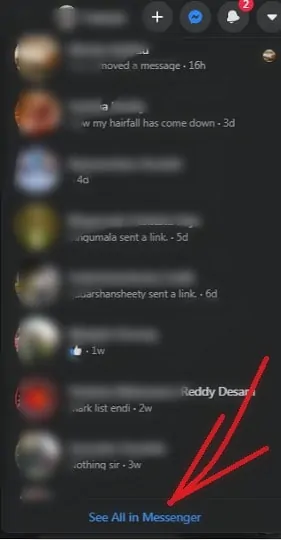
Krok 7: Następnie twój Facebook Messenger otwiera się całkowicie. Następnie możesz zacząć korzystać z Facebook Messengera w trybie ciemnym.
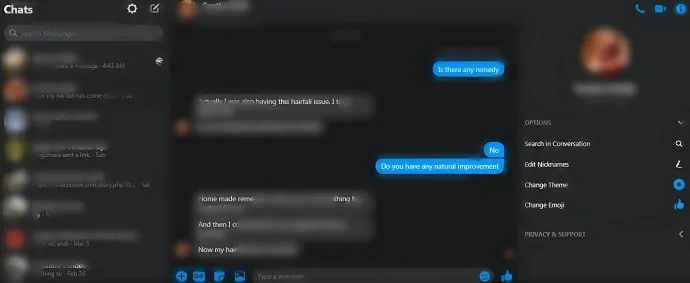
Otóż to! Korzystasz teraz z funkcji trybu ciemnego w komunikatorze, korzystając z nowej witryny na komputery Facebook na urządzeniu z systemem macOS.
Ostatnie przemyślenia na Facebook Messenger Dark Mode
Teraz jesteś mistrzem i możesz wiedzieć, jak włączyć tryb ciemny na pulpicie Facebook Messenger, aplikacjach na Androida i iOS. Tryb ciemny w komunikatorze Facebook Messenger to świetny sposób na oderwanie się od zmęczenia w nocy lub przy słabym oświetleniu. Ponieważ w trybie ciemnym Facebook Messenger wyświetla tekst w kolorze białym na ciemnym tle. Dzięki temu czytanie lub przeglądanie tekstu w kolorze białym na ciemnym tle w nocy lub przy słabym oświetleniu jest łatwiejsze i zdrowsze dla Twoich oczu.
- Czytaj dalej: Jak zablokować kogoś na Facebook Messengerze?
- 2 sposoby tworzenia albumu na Facebooku
Jestem przekonany, że ten artykuł z pewnością pomoże Ci dowiedzieć się, jak włączyć tryb ciemny na pulpicie Facebook Messenger, aplikacjach na Androida i iOS. Ponadto możesz również poznać krótką historię i zalety trybu ciemnego Facebook Messenger. Jeśli podoba Ci się ten artykuł, udostępnij go i śledź WhatVwant na Facebooku, Twitterze i YouTube, aby uzyskać więcej wskazówek.
Facebook Messenger DarkMode: często zadawane pytania
Co to jest tryb ciemny FB Messenger?
Czatowanie, udostępnianie zdjęć i filmów oraz nie tylko ze znajomymi w komunikatorze Facebook Messenger na ciemnym tle nazywa się trybem ciemnym w programie Facebook Messenger.
Obecnie Facebook oferuje funkcję trybu ciemnego w swoich aplikacjach Messenger na Androida, iOS i na komputery. Dzięki temu możesz bezpośrednio włączyć lub wyłączyć tryb ciemny na swoim Facebook Messengerze.
Jak korzystać z trybu ciemnego w komunikatorze?
Otwórz aplikację Facebook Messenger na urządzeniu z systemem Android lub iOS. Następnie kliknij swoje zdjęcie profilowe. A potem przełącznik trybu ciemnego .
Otóż to! Możesz teraz korzystać z Facebook Messengera w trybie ciemnym.
Czy istnieje tryb ciemny dla Messengera?
TAk. Teraz nie musisz wysyłać emoji z półksiężycem, aby odblokować funkcję trybu ciemnego. Ale możesz bezpośrednio włączyć lub wyłączyć tryb ciemny na swoim Facebook Messengerze.
Jak zmienić tło komunikatora?
Otwórz aplikację Messenger na Androida lub iOS i kliknij swoje zdjęcie profilowe. Następnie kliknij Tryb ciemny , aby zmienić czarne tło komunikatora. Możesz także wyłączyć tryb ciemny , aby zmienić białe tło komunikatora.
Jak zmienić tło komunikatora na iPhonie?
Otwórz aplikację Facebook Messenger na swoim urządzeniu iPhone. Następnie kliknij swoje zdjęcie profilowe. I kliknij przełącznik trybu ciemnego . Następnie tło twojego komunikatora staje się czarne. Możesz użyć przełącznika Tryb ciemny , aby zmienić czarne lub białe tło komunikatora.
Czy tryb ciemny oszczędza baterię?
Zdecydowanie. To samo potwierdza Google w listopadzie 2018 roku.
